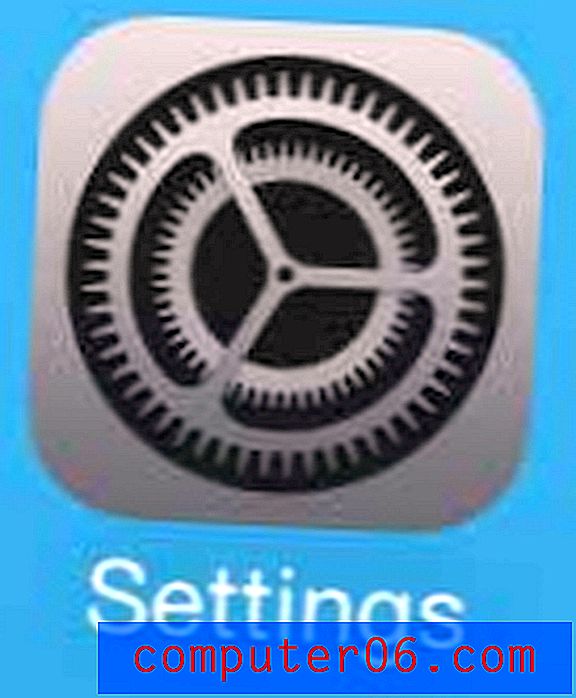Comment changer votre objectif de déplacement sur l'Apple Watch
Lorsque vous avez configuré votre Apple Watch pour la première fois, vous avez entré des informations sur vous-même et vos niveaux d'activité. Cela calcule un objectif de calories ou un objectif de déplacement, et votre Apple Watch suit votre progression dans la réalisation de cet objectif chaque jour. Cependant, vous pouvez décider de modifier votre objectif de déplacement sur la montre si vous découvrez qu'il est trop bas ou irréaliste.
Heureusement, vous pouvez modifier votre objectif de déplacement Apple Watch via l'application Activité sur la montre elle-même. En suivant les étapes de notre guide ci-dessous, vous pourrez diminuer ou augmenter votre objectif de déplacement pour ajuster le nombre cible de calories que vous devez atteindre pour atteindre votre objectif quotidien.
Comment changer votre objectif de calories sur l'Apple Watch
Les étapes de cet article sont effectuées directement sur l'Apple Watch. Le modèle Apple Watch utilisé pour ce guide était une Apple Watch 2, utilisant Watch OS 3.1.2. Vous n'aurez pas besoin d'utiliser votre iPhone pour effectuer ces réglages.
Étape 1: appuyez sur l'icône Activité sur l'écran des applications. Vous pouvez accéder à cet écran en appuyant sur le bouton de la couronne sur le côté de la montre. Vous devrez peut-être appuyer sur le bouton de la couronne plus d'une fois, selon l'écran sur lequel vous étiez lorsque vous avez commencé ce guide.

Étape 2: balayez vers le haut depuis le bas de l'écran.
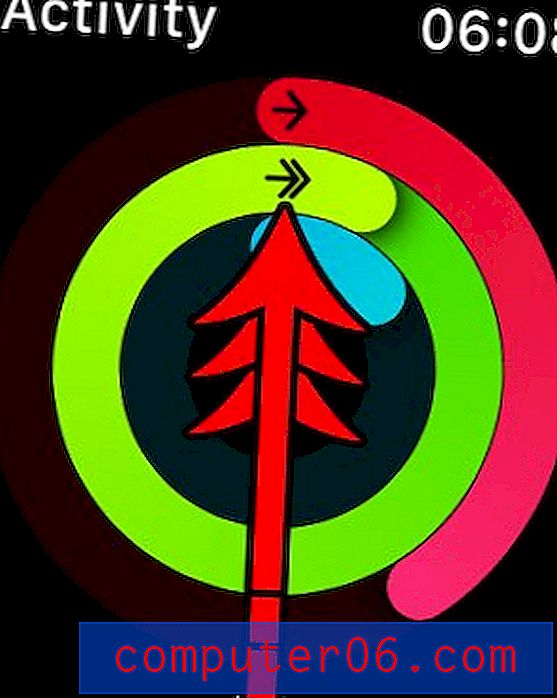
Étape 3: Appuyez de manière prolongée sur l'option Déplacer l'objectif .
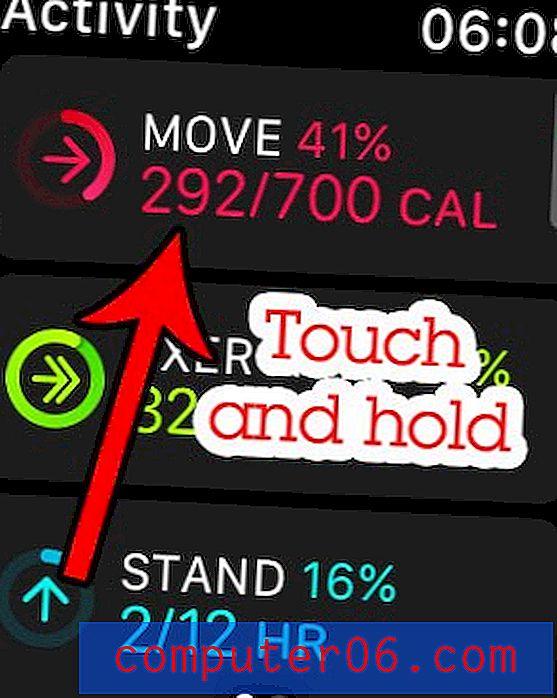
Étape 4: appuyez sur l'option Modifier l'objectif de déplacement .
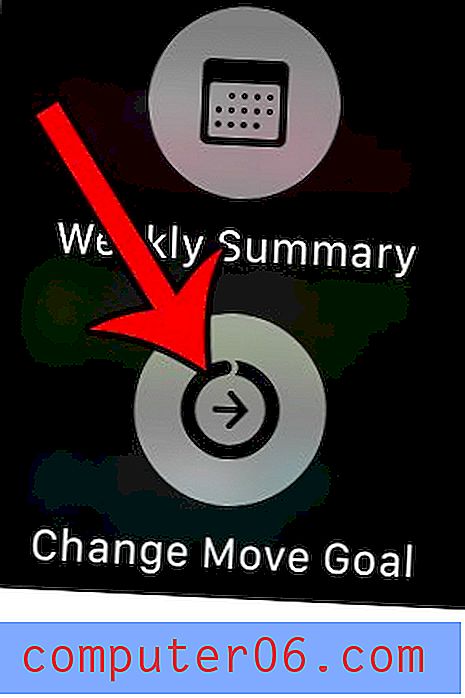
Étape 5: Appuyez sur l'icône - ou sur + pour réduire ou augmenter votre objectif de déplacement quotidien de calories. Une fois terminé, appuyez sur le bouton Mettre à jour .
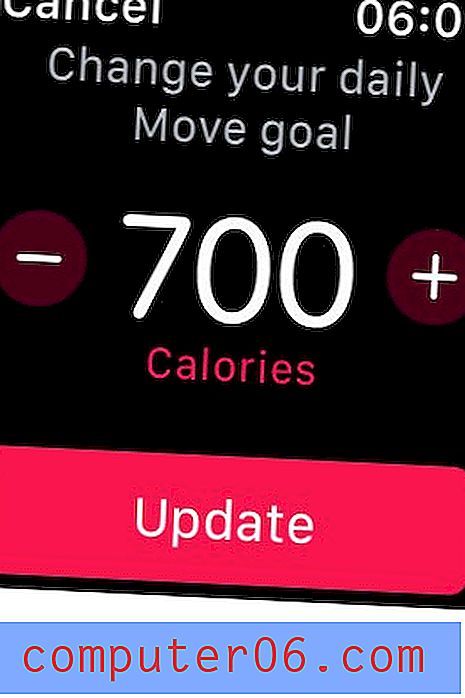
La plupart des options et fonctionnalités de votre Apple Watch peuvent être personnalisées. Par exemple, découvrez comment désactiver les rappels Breathe sur l'Apple Watch si vous constatez que vous rejetez ces notifications plus que vous ne terminez les exercices Breathe.